На главную > Работа с бумагой > Загрузка бумаги > Загрузка бумаги в лоток 1 / лоток 2 / лоток 3 > Загрузка фотобумаги в лоток 1
Загрузка фотобумаги в лоток 1
- Если для параметра [Проверьте бумагу] установлено значение [Вкл.], то когда лоток выдвигается из устройства, на ЖК-дисплее отображается сообщение с запросом на изменение формата и типа бумаги.
- Если в лоток загружается бумага другого формата, необходимо изменить настройку формата бумаги на устройстве или настройку формата бумаги на компьютере.
Это позволяет устройству автоматически подавать бумагу из соответствующего лотка, если в драйвере принтера (Windows) или в устройстве установлен автоматический выбор лотка. (MFC-J3940DW/MFC-J6955DW/MFC-J6957DW)
- Если откидная панель для бумаги (1) раскрыта, закройте ее, а затем задвиньте опорную панель (2).

- Полностью извлеките лоток из устройства, как показано стрелкой.
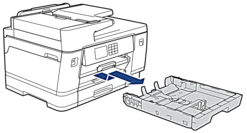
- Выполните одно из указанных ниже действий.
- При загрузке бумаги формата Фото L (9 x 13 см) в лоток для бумаги поднимите ограничитель для формата Фото L (1).
- При загрузке бумаги формата Фото (10 x 15 см) в лоток для бумаги поднимите ограничитель для формата Фото (2).
- При загрузке бумаги формата Фото 2L (13 x 18 см) в лоток для бумаги поднимите ограничитель для формата Фото 2L (3).
Осторожно нажмите и сдвиньте направляющие ширины бумаги (4) в соответствии с форматом бумаги.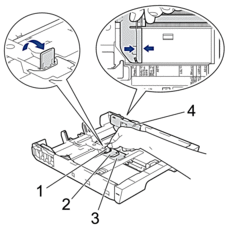
- Загрузите не более 20 листов фотобумаги в лоток стороной для печати вниз.Загрузка в лоток более 20 листов фотобумаги может привести к замятию.
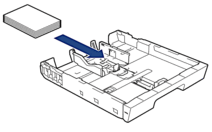
- Осторожно отрегулируйте направляющие ширины бумаги (1) в соответствии с форматом бумаги.Убедитесь, что направляющие для бумаги касаются краев стопки, и что бумага лежит в лотке ровно.
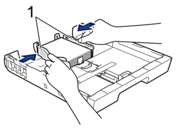
- Медленно задвиньте лоток для бумаги в устройство.
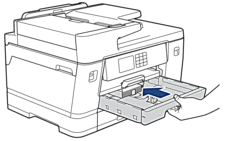
- ВАЖНАЯ ИНФОРМАЦИЯ
-
НЕ задвигайте лоток в устройство с усилием или быстро. Это может привести к замятию бумаги или затруднить подачу бумаги.
- Извлеките опорную панель до щелчка.
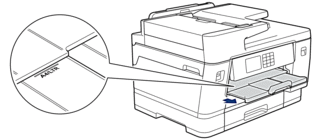
- При необходимости измените настройку формата бумаги в меню устройства.
Эта страница была полезной?



